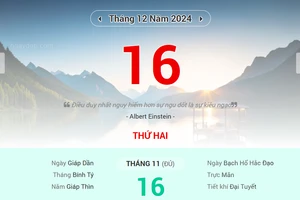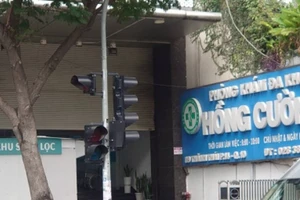Hệ thống e-mail Microsoft Outlook không thể linh hoạt bằng Gmail nhưng có một cơ chế bảo mật khá mới lạ, đó là cho phép lập nhiều địa chỉ e-mail khác nhau để cùng truy cập vào một hòm thư duy nhất. Cho dù bạn đăng nhập bằng địa chỉ bí danh nào thì vẫn chỉ cần dùng một mật khẩu, xem cùng một hộp thư, có chung một danh bạ…
Bí danh sẽ rất hữu ích trong những trường hợp có trang web hay ứng dụng không đáng tin cậy nào đó yêu cầu bạn phải điền địa chỉ e-mail. Và bạn có thể sở hữu một lúc tới 10 e-mail bí danh khác nhau chỉ cho một tài khoản, dù tất nhiên hạn mức một năm chỉ được lập ra tối đa 10 bí danh để thay thế cho những cái đã xóa.
Hướng dẫn sử dụng Outlook bằng e-mail bí danh
Bước 1 : Nếu bạn đã có tài khoản Microsoft thì bạn đã có thể dùng hệ thống e-mail Outlook (outlook.com). Để tạo ra thêm địa chỉ bí danh, trong giao diện chính của hòm thư Outlook, hãy bấm vào phần tên của bạn rồi chọn Account settings .
 |
| Hướng dẫn sử dụng Outlook bằng e-mail bí danh: Để tạo ra thêm địa chỉ bí danh, trong giao diện chính của hòm thư Outlook, hãy bấm vào phần tên của bạn (khung đỏ) rồi chọn “Account settings” (mũi tên). |
Bước 2 : Đăng nhập lại bằng tài khoản Microsoft theo yêu cầu.
 |
| Hướng dẫn sử dụng Outlook bằng e-mail bí danh: Đăng nhập lại bằng tài khoản Microsoft theo yêu cầu. |
Bước 3 : Vào mục Basic info rồi vào mục con Aliases, sau đó bấm đường dẫn Add alias .
 |
| Hướng dẫn sử dụng Outlook bằng e-mail bí danh: Vào mục “Basic info” rồi vào mục con Aliases, sau đó bấm đường dẫn “Add alias” (khoanh đỏ). |
Bước 4 : Bạn có 2 lựa chọn, hoặc tạo ra địa chỉ e-mail mới làm bí danh hoặc dùng một địa chỉ e-mail có sẵn nào đó làm bí danh cho hòm thư Microsoft của mình. Sau khi chọn xong hãy bấm Add alias .
 |
| Hướng dẫn sử dụng Outlook bằng e-mail bí danh: Hãy tạo ra địa chỉ e-mail mới làm bí danh (ô 1) hoặc dùng một địa chỉ e-mail có sẵn nào đó làm bí danh (ô 2) cho hòm thư Microsoft. Sau khi chọn xong hãy bấm “Add alias”. Trong ảnh ta tạo địa chỉ biet.danh.1@outlook.com. |
Bước 5 : Sau khi tạo thành công, địa chỉ e-mail mới sẽ nằm trong danh sách bí danh của bạn. Bạn có thế dùng bất kỳ địa chỉ nào để đăng nhập vào hòm thư. Bạn cũng có lựa chọn đặt bí danh bất kỳ làm địa chỉ e-mail chính (Make primary), hoặc xóa bí danh bất kỳ (Remove).
 |
| Hướng dẫn sử dụng Outlook bằng e-mail bí danh: Bạn cũng có lựa chọn đặt bí danh bất kỳ làm địa chỉ e-mail chính (số 2), hoặc xóa bí danh bất kỳ (số 1) trong danh sách. |